Word是现在十分常用的办公软件之一,有些用户遇到了不显示顶部功能区问题,想知道如何解决,接下来小编就给大家介绍一下具体的操作步骤。
具体如下:
-
1. 首先第一步打开电脑中的Word文档。根据下图所示,顶部没有显示功能区。
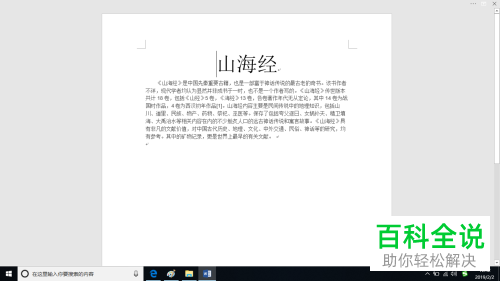
-
2. 第二步如果将鼠标移动到窗口顶部,根据下图所示,会显示蓝色横条。
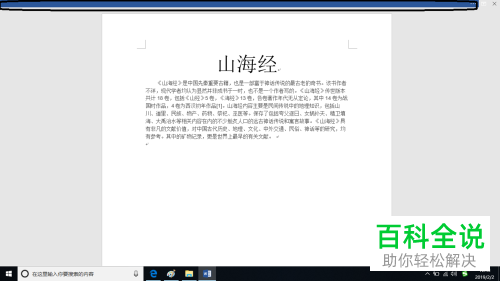
-
3. 第三步单击鼠标左键,根据下图所示,将自动弹出功能区。
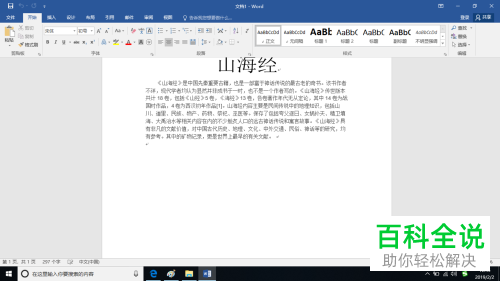
-
4. 第四步如果想要固定显示功能区,根据下图所示,点击右上角【功能区与选项】图标。
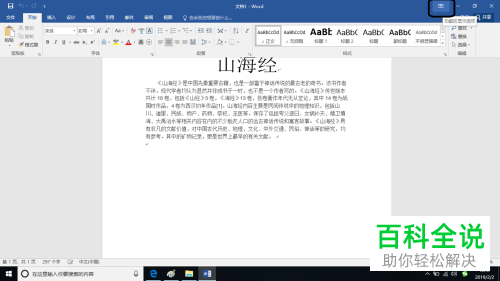
-
5. 最后在展开的下拉列表中,根据下图所示,点击【显示选项卡和命令】即可。
-

-
以上就是怎么解决Word不显示顶部功能区问题的方法。
